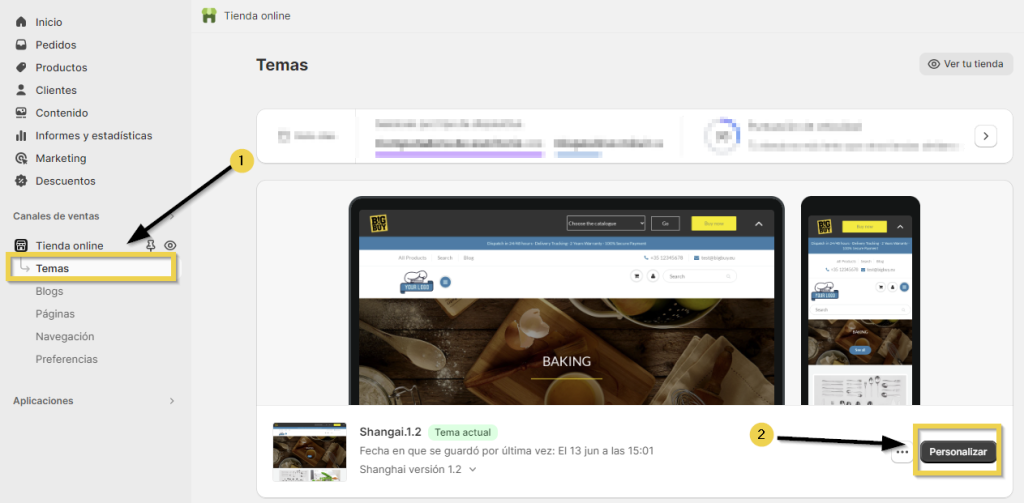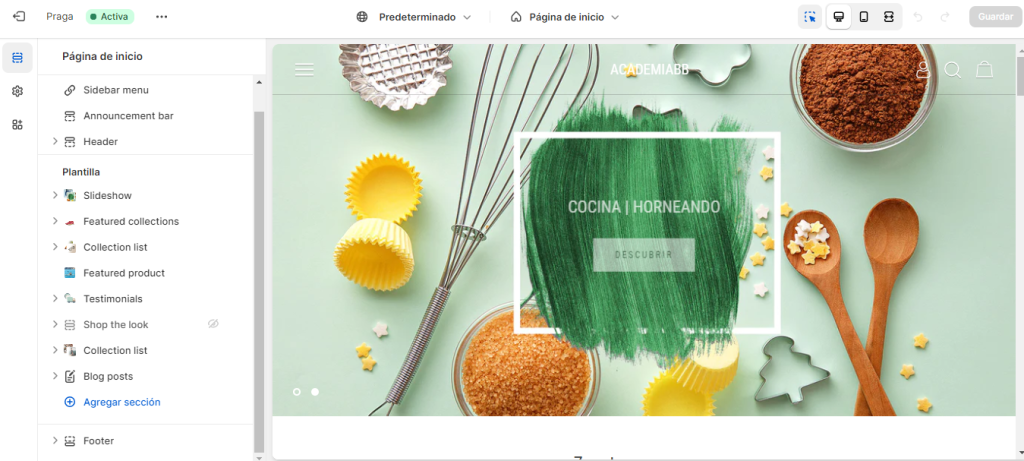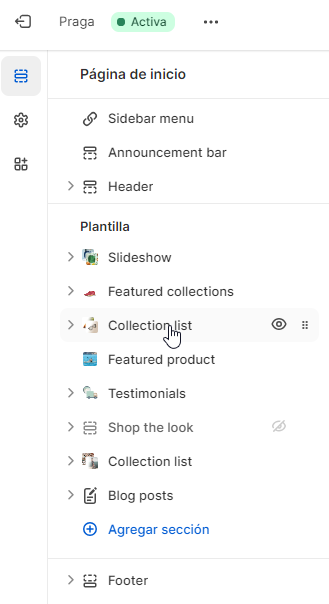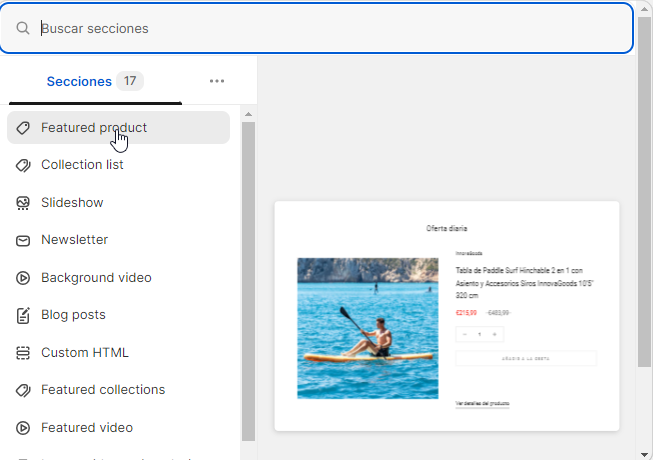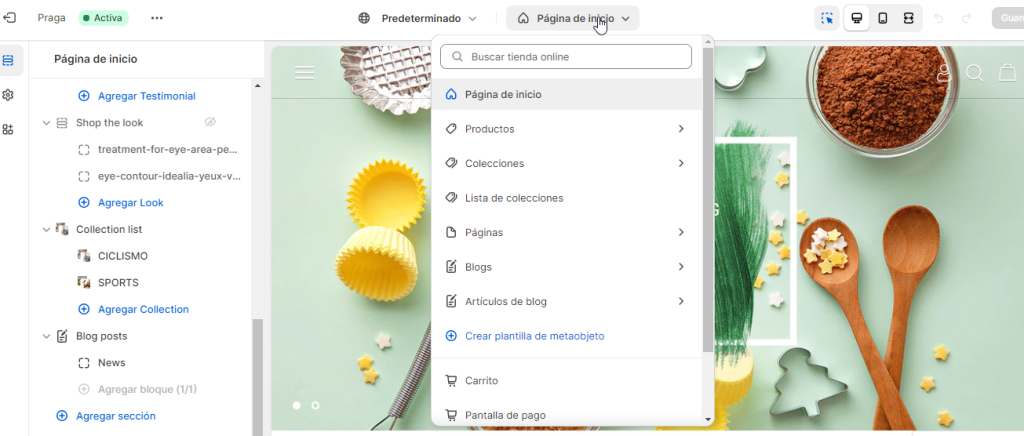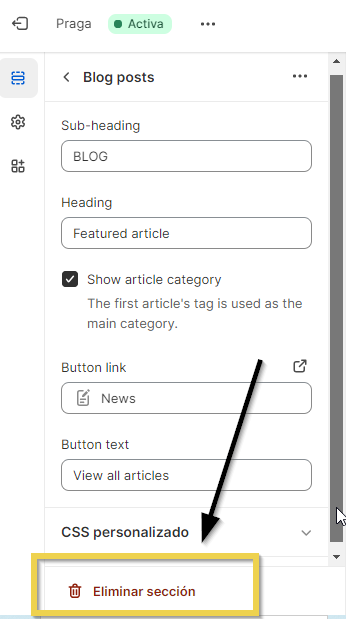Los temas de las tiendas Shopify vienen con unas secciones configuradas por defecto. Estas secciones se pueden modificar, desplazar, eliminar o incluso añadir si así lo permite el tema instalado.
Para realizar estas modificaciones, debe acceder a la configuración del tema siguiendo nuestras indicaciones.
1. Personalizar tienda
Acceda al panel de control de su tienda y, una vez ahí, vaya a la sección Tienda online > Temas y sobre el tema activo en su tienda haga clic en Personalizar.
Una vez dentro, acceda a la pantalla de configuración del tema, en la que podrá modificar la distribución y la apariencia de su tienda, ya sea modificando secciones, cambiando su posición o los elementos de cada sección.
En la parte izquierda de la pantalla, puede observar el listado de secciones que hay configuradas en el tema de su tienda.
Al mantener clicada una sección, puede arrastrar la sección seleccionada a la posición que desee en su tienda y, de esta forma, la sección de la tienda cambiará de posición.
2. Añadir sección
Justo antes de la sección Footer, aparece la opción Agregar sección. Si hace clic en esta opción, se le abrirá un listado con secciones que podrá añadir en la tienda.
Si hace clic en el botón Agregar, la sección aparecerá listada en el listado de secciones del tema y podrá ser modificado o desplazado a la posición deseada.
Recuerde que cada página del tema de la tienda tiene sus propias secciones y es posible añadir secciones en todas ellas.
Algunas de las páginas en las que podemos gestionar las secciones son:
- Página de inicio. La página principal de la tienda que se abre por defecto cuando se accede a la tienda.
- Productos. Esta página es la que se carga cuando se accede a la información de un producto en la tienda.
- Colecciones. La que carga cuando se listan los productos de una categoría.
- Blogs. Esta página es la que carga la visualización de los post de los blog que hay creados en la tienda.
3. Eliminar sección
Por último, para eliminar una sección del tema, tiene que seleccionar la sección y, en la parte inferior, aparecerá el botón Eliminar sección que eliminará la sección seleccionada.




 Contacto
Contacto